لینوکس حاوی ابزارهای بسیاری است که با استفاده از آنها میتوان علاوه بر نمایش فایلهای پی دی اف، اقدام به ساخت آنها نمود؛ از جمله ابزارهای باز کردن فایلهای پی دی اف در لینوکس میتوان به موارد زیر اشاره کرد:
- Envice: که به عنوان پرکاربردترین ابزار برای نمایش فایلهای PDF شناخته میشود و روی اکثر توزیعهای لینوکسی وجود دارد.
- Okular: که مبتنی بر ابزار قدیمی kpdf است و در توزیعهایی که از محیط KDE پشتیبانی میکنند در دسترس است.
- GhostView: یکی از اولین ابزارهای باز کردن فایلهای PDF اپن سورس است که کاربران لینوکسی میتوانند از آن استفاده کنند.
- Xpdf: یکی از ابزارهای باز کردن فایلهای PDF بسیار قدیمی و اپن سورس است که در حال حاضر هم کاربران خاص خود را دارا است.
آشنایی با ابزار pdftk
گاهی اوقات برایمان پیش میآید که قصد داریم فایلهای پی دی اف را با یکدیگر ادغام کنیم، آنها را مجزا سازیم و یا جهت نمایش، فایل مد نظر را تغییر دهیم که بسیاری از این کارها با ابزارهای نمایش فایلهای پی دی اف امکانپذیر نبوده و نیاز به ابزارهای تخصصی تری داریم که یکی از این ابزارها، pdftk یا ابزار PDF Tookit نام دارد. از جمله قابلیتهای pdftk میتوان به موارد زیر اشاره کرد:
- تعمیر فایلهای پی دی اف خراب شده،
- ادغام/مجزا سازی و چرخاندن فایلهای پی دی اف،
- مجزا سازی یک صفحه از یک سند پی دی اف،
- رمزگذاری و رمزگشایی فایلهای پی دی اف،
- افزودن و ویرایش کردن متادیتای فایلهای پی دی اف،
- خروجی گرفتن از بوک مارک های فایلهای پی دی اف در قالب یک فایل متنی،
- پر کردن فرمهای پی دی اف.
نصب pdftk
برای نصب ابزار pdftk روی توزیع اوبونتو، کافی است تا دستور زیر را در ترمینال وارد نماییم:
$ sudo apt-get install pdftkاز جمله کارهای رایجی که میتوان با استفاده از ابزار pdftk انجام داد میشود به موارد زیر اشاره کرد:
pdftk 1.pdf 2.pdf cat output 12.pdfاین دستور هر دو فایل 1.pdf و 2.pdf را ادغام کرده و در فایل جدیدی تحت عنوان 12.pdf ذخیره می سازد.
$ pdftk A=1.pdf cat a-1-2 output new.pdfدستور فوق هم صفحه ۱ و ۲ فایل پی دی افی تحت عنوان 1.pdf را گرفته و آن را در فایل جدیدی تحت عنوان new.pdf ذخیره میکند.
رمزنگاری فایلهای پی دی اف
در صورتی که فایلهای PDF یی داشته باشیم که حاوی اطلاعات حساسی باشند که بخواهیم دسترسی مستقیم به آن اطلاعات را محدود کنیم، میتوانیم با استفاده از آپشن user_pw فایل را رمزنگاری کنیم:
$ pdftk public.pdf output private.pdf user_pw PROMPTزمانی که این دستور را در ترمینال وارد نماییم، از ما خواسته میشود تا یک رمزعبور به فایل پی دی اف جدید تحت عنوان private.pdf اختصاص دهیم که میتواند حداکثر ۳۲ کاراکتر باشد؛ از این پس، هر کاربری که بخواهد فایل private.pdf که از لحاظ محتوا کاملاً شبیه به فایل اورجینال است را باز کند، نیاز به رمزعبور خواهد داشت.
آشنایی با سایر ابزارهای PDF
علاوه بر ابزار قدرتمند pdftk، یکسری ابزارهای دیگری نیز هستند که برای کار با فایلهای پی دی اف میتوان از آنها استفاده کرد که در ادامه با برخی از رایج ترین آنها آشنا خواهیم شد:
pdfinfo
ابزار pdfinfo برای فایلهای پی دی اف خیلی حجیم که معمولاً ابزارهای گرافیکی مناسبی برای کار کردن با آنها یافت نمیشود مورد استفاده قرار میگیرد به طوری که با استفاده از این ابزار میتوان اطلاعات مد نظر خود را از داخل فایل پی دی اف استخراج کرد.
flpsed
ابزار flpsed را میتوان برای افزودن دیتای جدید به اسناد PostScript مورد استفاده قرار داد؛ این ابزار در زمان هایی که بخواهیم فرمها را پر کنیم و یا کامنت های کوتاه به سند پی دی اف اضافه کنیم کاربردی خواهد بود.
pdfmod
ابزار pdfmod نرم افزاری بسیار ساده است که با در اختیار گذاشتن یک رابط گرافیکی، این امکان را به کاربر میدهد تا اقدام به ویرایش فایلهای پی دی اف کند. با استفاده از این ابزار، کاربران لینوکس خواهند توانست اقدام به مرتب سازی، چرخاندن و یا حذف برخی صفحات فایل پی دی اف کنند؛ علاوه بر این، یکسری امکانات دیگر همچون استخراج تصاویر فایل پی دی اف، ویرایش عنوان، موضوع و نویسنده ی فایل و همچنین ادغام کردن چند فایل پی دی اف با یکدیگر از دیگر قابلیتهای این ابزار است.
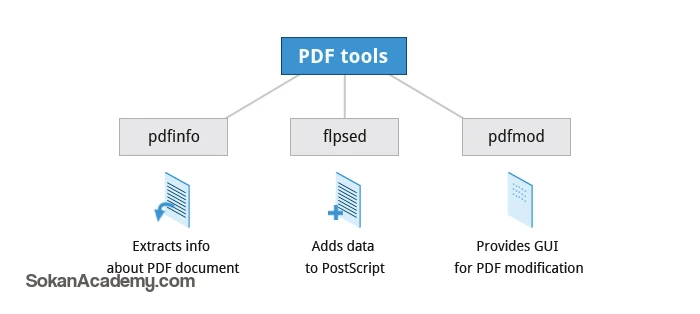
تبدیل فایلهای PDF به PostScript
گاهی اوقات نیاز داریم تا مستنداتی که به فرمت PDF هستند را با فرمت PostScript ذخیره سازیم یا بالعکس. در چنین مواقعی میتوان از ابزارهایی همچون pdf2ps و یا pstopdf و یا pdftops استفاده کنیم. برای مثال، پس از نصب ابزار pdf2ps روی سیستم خود، با وارد کردن دستور زیر در ترمینال میتوانیم یک فایل پی دی اف را به فرمت پست اسکریپت ذخیره سازیم:
$ pdf2ps file.pdfدستور فوق فایلی تحت عنوان file.ps ایجاد میکند که نسخه ی پست اسکریپتی فایل پی دی اف مد نظر است.
